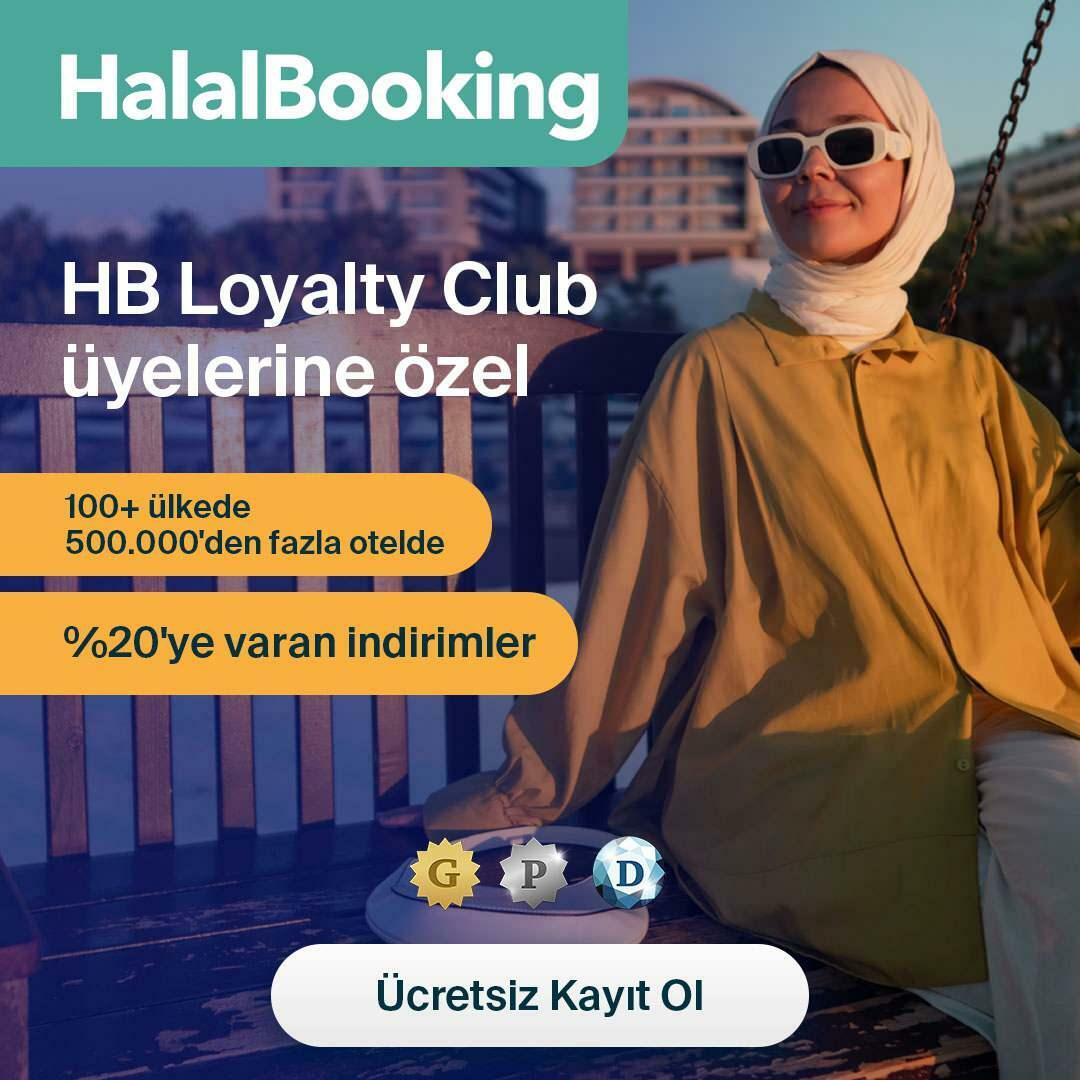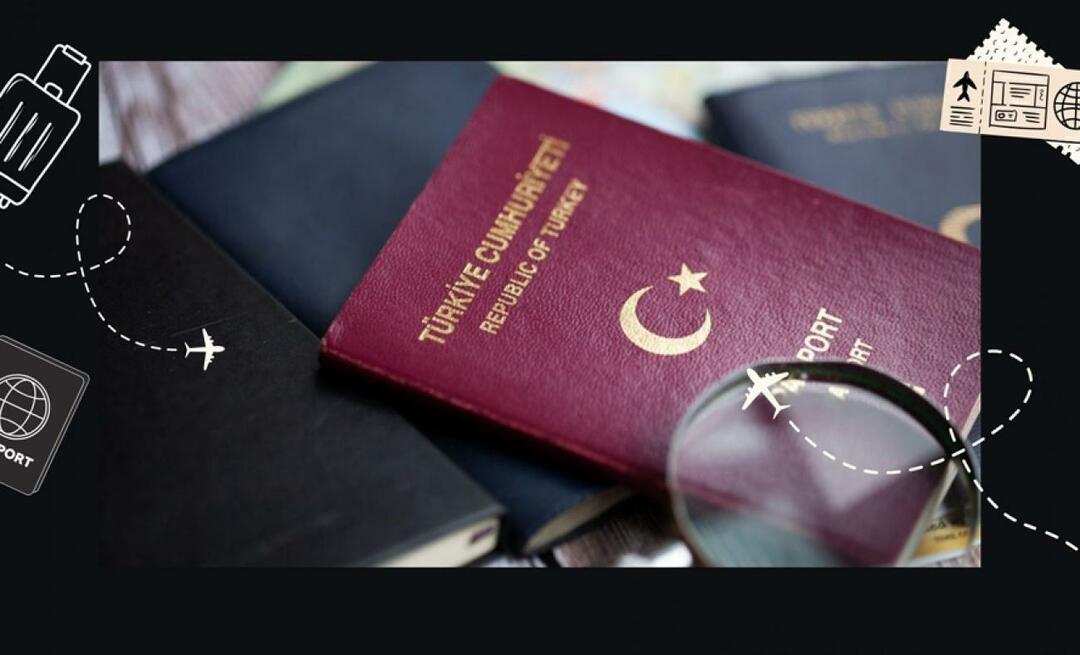Kuinka määrittää VPN iPhonessa tai iPadissa
Turvallisuus Omena Iphone Vpn Sankari / / March 19, 2020
Viimeksi päivitetty

VPN: n asettaminen tekniikkalaitteillesi on tärkeää yksityisyytesi ja tietoturvasi kannalta. Näin määrität sen iPhonellesi tai iPadiin.
Virtuaalinen yksityinen verkko (VPN) tarjoaa turvallisen pääsyn Internetin kautta yksityisiin verkkoihin. VPN-verkot ovat ihanteellisia tilanteisiin, joissa olet poissa toimistosta tai toisessa maassa, ja heidän on vakuutettava tietokoneesi tai toinen verkkosi, että olet toisessa paikassa. IPhonessa ja iPadissa Apple on tehnyt VPN: n asettamisen suhteellisen helpoksi. Näin voit tehdä sen.
Miksi käyttää VPN-verkkoa?
Sinulla on kaksi ensisijaista syytä tulisi käyttää VPN: tä. Ensimmäinen on yrityksenne luoma sisäinen intranet, johon pääsee vain paikallisesti. Yrityksen määräämässä VPN: ssä voit käyttää tärkeitä tiedostoja ikään kuin olet toimistossa. Tämän tyyppisissä tilanteissa IT-osasto antaa sinulle ohjeet VPN: n asettamiseksi jokaiselle laitteellesi. Asennuksen yhteydessä sinun on todennäköisesti asennettava tietty sovellus, jotta työ saadaan aikaan.
VPN-verkot ovat hyödyllisiä myös silloin, kun on tarpeen päästä alueellisiin palveluihin tai sisältöön, jota ei ole saatavilla fyysisessä sijainnissasi. Voit esimerkiksi käyttää a VPN käyttää Netflixiä sisältöä, jota ei ole saatavilla kotimaassasi. Tämän tyyppisessä tilanteessa käyttäisit yhtä monista VPN-palveluista, joita on tarjolla ympäri maailmaa. Mikä tahansa näistä vaatii myös sovelluksen asentamisen iPhoneen, iPadiin tai muihin laitteisiin.
Yksi suosituimmista VPN-palveluista, joita Applen laitteita käyttäville Yhdysvaltojen käyttäjille on tarjolla, ovat Surfshark, NordVPNja suosikki, Yksityinen Internet-yhteys VPN. Jokainen palvelu tarjoaa paketteja, jotka voit maksaa kuukausittain tai vuosittain; mitä pidempi aika, sitä alhaisemmat kustannukset ovat kuukaudessa.
Tässä on otos kaikkien kolmen parhaan palvelun hinnoista tämän kirjoittamisen ajankohtana:
- Yksityinen Internet-yhteys VPN: 34,95 dollaria vuodessa tai 9,99 dollaria kuukaudessa.
- NordVPN: 83,88 dollaria vuodessa tai 11,95 dollaria kuukaudessa. Suurempia alennuksia saatavana 2 tai 3 vuoden suunnitelmiin.
- Surfshark: 71,88 dollaria vuodessa tai 11,95 dollaria kuukaudessa. Suurempia alennuksia saatavana 2 tai 3 vuoden suunnitelmiin.
turvallisuus
VPN-verkkoilla on myös lisäetu lisäämällä uusia suojaustasoja mobiililaitteeseesi. Esimerkiksi useimmat VPN-verkot tarjoavat salatun Wi-Fi: n ja mahdollisuuden estää mainoksia, seurantalaitteita ja haittaohjelmia. Tämä sopii erinomaisesti niille ilmaisille hotspot-kohteille, jotka sijaitsevat kaupunkialueella tai ulkomaille matkustettaessa. Suurin osa palveluista sallii myös useita samanaikaisia yhteyksiä, rajaton kaistanleveys ja paljon muuta. Yhä useammat ihmiset käyttävät nyt VPN: tä vain peittääkseen todellisen IP-osoitteen. Sen sijaan VPN näyttää sen palvelimen IP-osoitteen, johon olet muodostanut yhteyden. Ja lisäämällä VPN Wi-Fi-reitittimeesi auttaa suojaamaan Internet-laitteita, kuten älykkäät kaiuttimet, älykkäät valot ja Soi soittoäänet, esimerkiksi.
Kun etsit VPN-palvelua, sinun on varmistettava, että se tarjoaa palvelimia tilanteessa tärkeässä maassa tai maissa. Jokaisella yllä olevista palveluntarjoajista on suuri jalanjälki ympäri maailmaa, vaikka jotkut ovat suurempia kuin toiset.
VPN: n asettaminen Apple-laitteellesi
Kun olet rekisteröitynyt VPN-palveluun, on aika asentaa se mobiililaitteeseesi. Suurimmalle osalle tämä tarkoittaa sovelluksen asentamista VPN-palveluntarjoajalta. Voit myös määrittää VPN: n manuaalisesti, kun opit alla.
Palveluntarjoajan sovelluksen käyttäminen
Seuraavassa esimerkissä näet asennuksen vaiheet Surfshark iPhonessa. Muista, että jotkut näistä vaiheista saattavat poiketa valmistajan mukaan.
- Lataa ja asenna VPN-palveluun liittyvä sovellus.
- Kirjaudu sovelluksessa sisään VPN-tili käyttämällä annettua käyttäjänimeä ja salasanaa.
- hana Pikayhteys. Seuraavissa vaiheissa annat palveluntarjoajalle luvan asentaa VPN-profiili mobiililaitteeseesi.
- valita Kytkeä, tarvittaessa.
- hana Sallia ponnahdusikkunassa, jossa pyydetään lupaa VPN-kokoonpanon lisäämiseen.
- Syötä sinun iPhone Salasana.
Se siitä! IPhone (tai iPad) on nyt kytketty VPN: ään. hana Katkaista tarvittaessa.
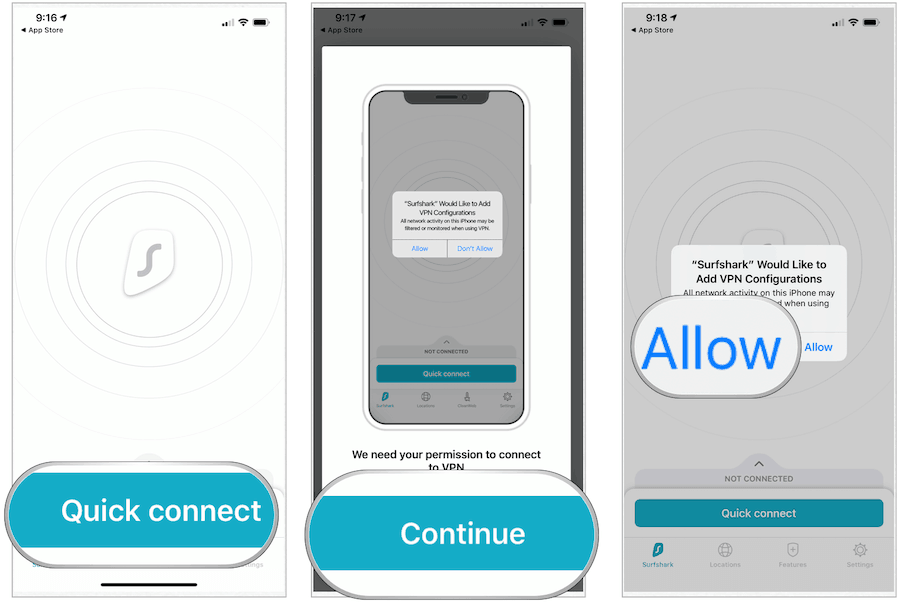
Laitteen virtuaalisen sijainnin muuttaminen VPN-sovelluksessa:
- hana Toimipaikat sovelluksen alareunassa. Tyypillisesti voit valita fyysisestä, virtuaalisesta, P2P: stä ja Multihopista
- Valitse sijainti haluat käyttää.
Ulkomaailmalle mobiililaitteesi näyttää nyt sijaitsevan muualla. Seuraavassa esimerkissä iPhoneni sijainti on ohittanut Yhdysvalloista Australiaan:
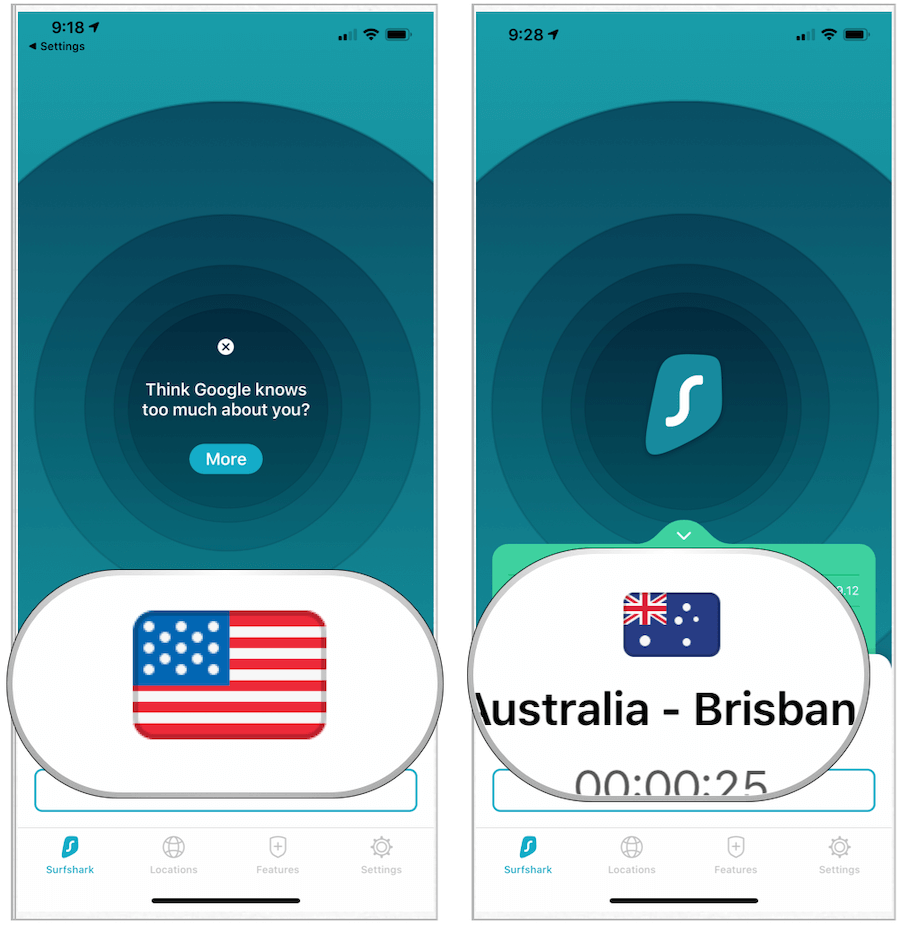
VPN: n asetus manuaalisesti
Tilanteestasi riippuen haluat ehkä luoda VPN-yhteyden manuaalisesti. Voit tehdä niin iPhonessa tai iPadissa:
- Napauta asetukset sovelluksesi laitteellasi.
- Valita yleinen.
- valita VPN.
- hana Lisää VPN-määritykset.
- Valita Tyyppi.
- Valitse IKEv2, IPSec tai L2TP.
- hana Takaisin vasemmassa yläkulmassa.
- Seuraavaksi kirjoita VPN-asetusten tiedot, jonka tulisi sisältää kuvaus, palvelu ja etätunnus.
- Alla Authentication, lisää käyttäjätunnuksesi tai sertifikaatti ja salasana.
- Jos käytät välityspalvelinta, napauta manuaalinen tai Auto jotta se olisi mahdollista.
- hana Tehty.
- Napauta Henkilökohtainen VPN-kohdassa Indonesialainen liittää.
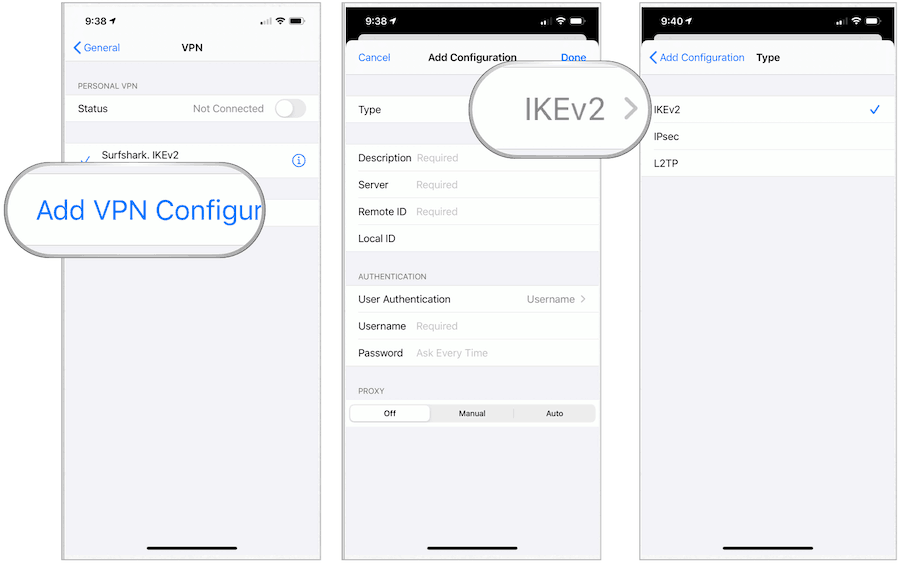
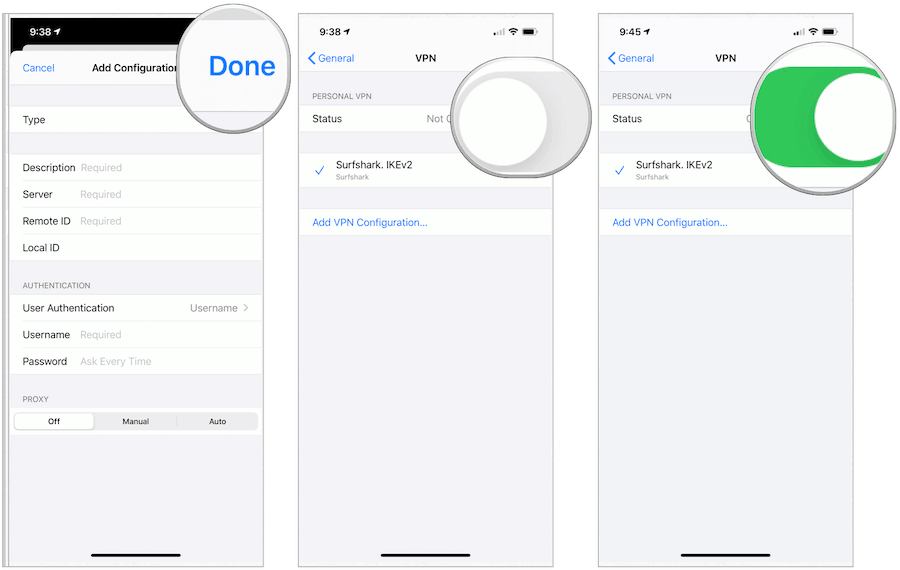
Olet nyt yhteydessä manuaalisesti VPN-verkkoon.
Yhteenvetona
Useimmille ihmisille VPN: n asettaminen Apple-laitteelle on yhtä helppoa kuin sovelluksen asentaminen ja seuraavien ohjeiden noudattaminen. Muille se edellyttää VPN: n asettamista manuaalisesti. Siitä huolimatta VPN-yhteyden avulla voit käyttää tiedostoja ja muuta sisältöä kuin olisit toisessa fyysisessä paikassa. VPN: n avulla voit myös piilottaa todellisen sijaintisi muille.